文件
系統組態
進階選項
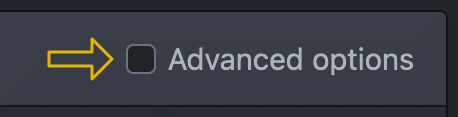
在設定頁面中,您可以勾選「進階選項」核取方塊來進行其他設定。這些進階選項在描述中會在左側以黃色長條標示。
管理員密碼

您應該在第一次使用時變更管理密碼。記好密碼,以免將自己鎖在外面!cFos 充電管理器的預設密碼為空。使用者名稱永遠是admin。
請允許傳輸碰撞資訊和匿名使用統計資料,以便我們改善硬體和軟體。
如果您啟動「localhost 是 admin」,如果從同一台電腦進行網頁存取,cFos Charging Manager 就不需要 admin 密碼。
如果您有自己的 SSL 憑證,則可以啟用其使用。否則,將會使用系統憑證。
日誌記錄
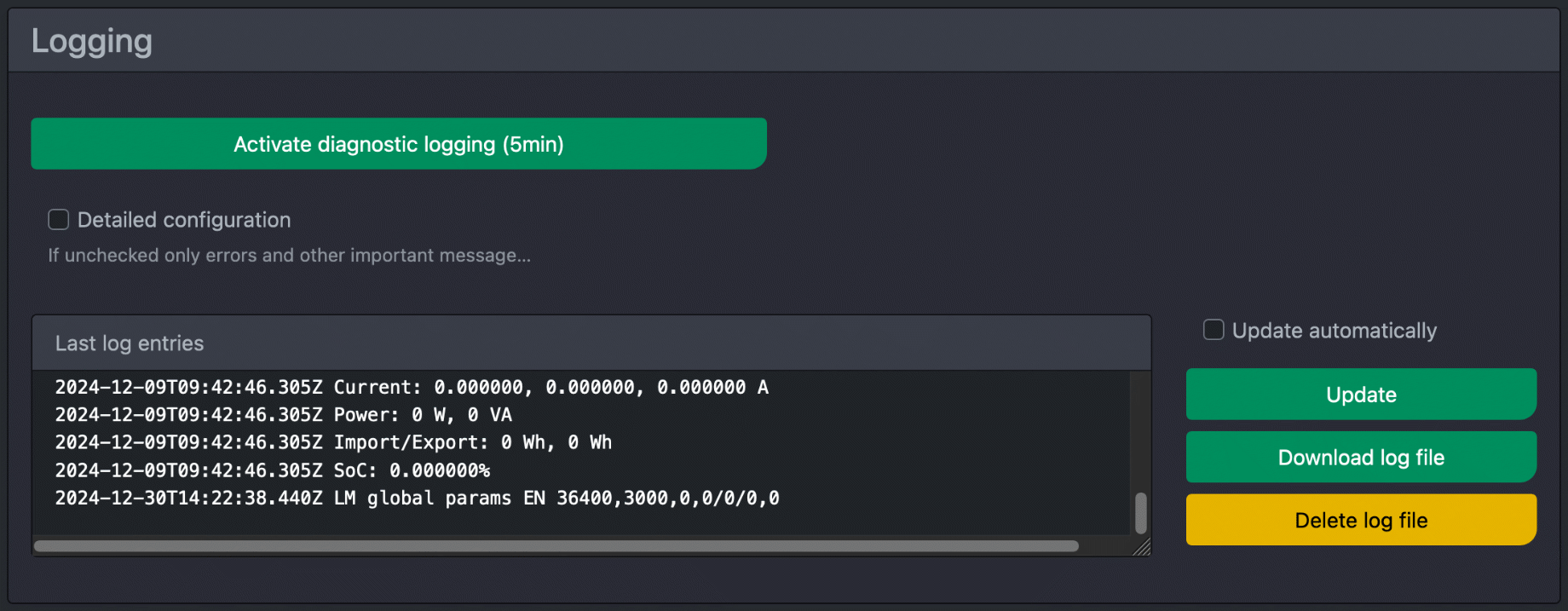
您可以在此建立 5 分鐘的診斷記錄。幾乎所有內容都會被記錄下來,有助於我們提供支援。您應該重現診斷日誌執行時發生的任何問題。此外,整個組態也會儲存在診斷記錄中,以便我們瞭解您設定的詳細資訊。透過一般記錄設定,您可以決定個別主題的記錄詳細程度。這可能有助於疑難排解。如果不需要日誌,請記住將其設定為 「錯誤 」或 「關閉」。必要時,您也可以將記錄傳送至適當的 syslog 伺服器。
檔案管理
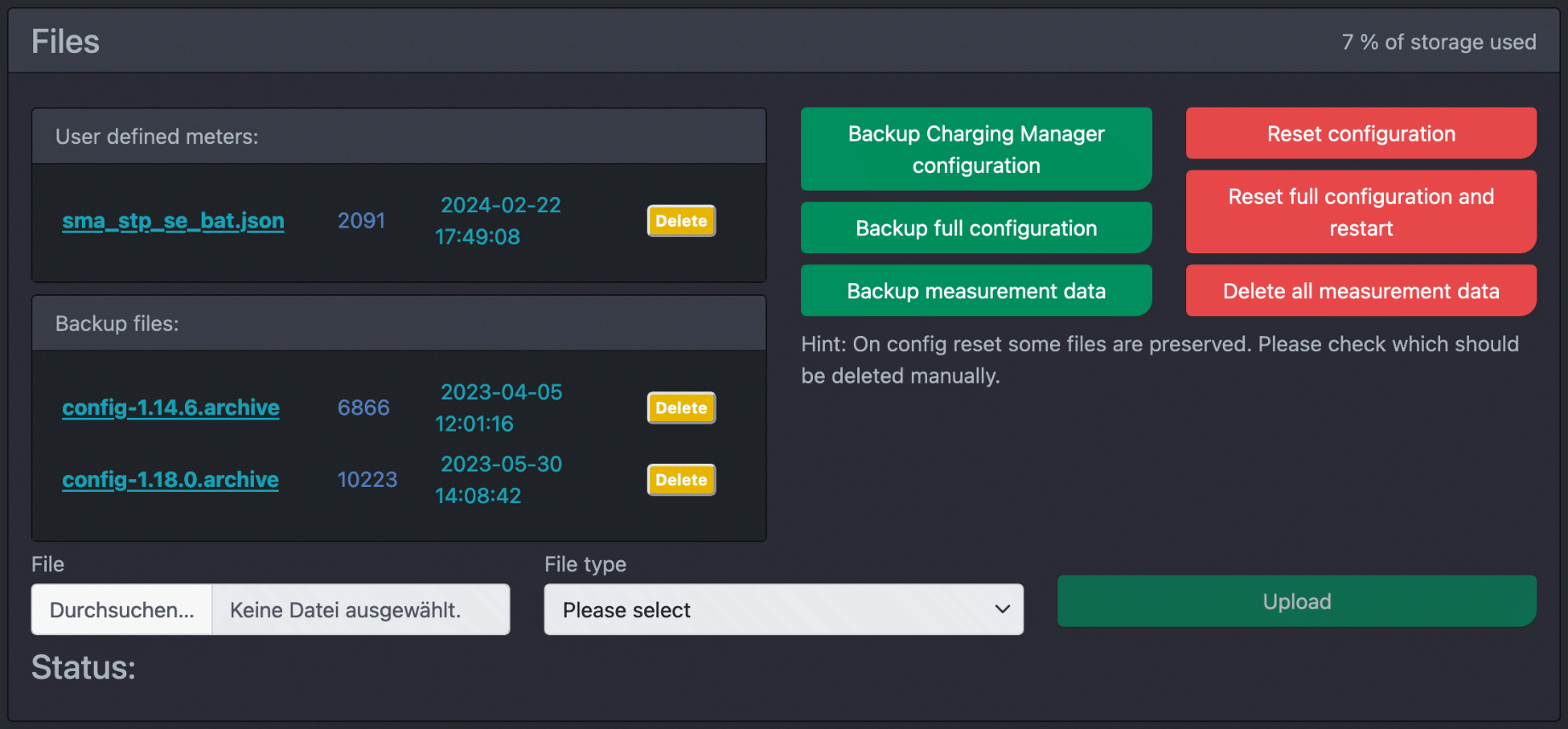
您可在此上傳啟動額外充電點的授權金鑰、計量表定義、充電規則集、組態檔案、證書、使用者定義的 UI 頁面和測量資料至 cFos Charging Manager,或下載這些資料以作備份之用。相同裝置類型的使用者定義計量表比我們提供的計量表有更高的優先順序。上傳的憑證可以在所有可以使用憑證的地方選擇。
WLAN
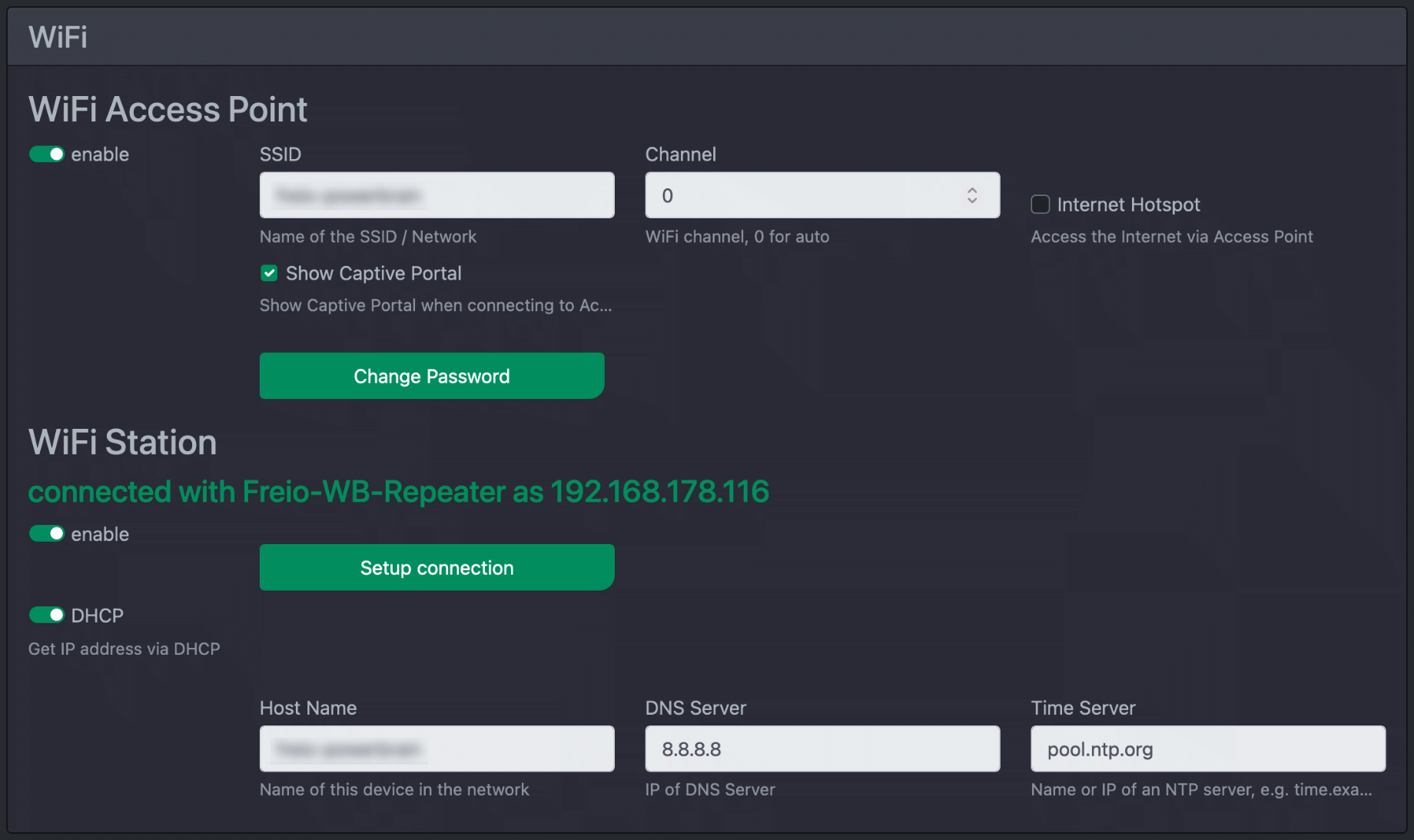
WLAN 存取點
(僅限 cFos Power Brain、cFos Wallbox Booster 及 Charging Manager Kit ESP)
在此您可以設定 ESP 設定的 WLAN 存取點的存取資料。如果您也想透過存取點啟用網際網路存取,可以勾選「網際網路熱點」。"Captive Portal "可確保在存取存取點時,儘可能直接呼叫 WLAN 的設定頁面。
WLAN 站台
(僅限 cFos Power Brain、cFos Wallbox Booster 及 Charging Manager Kit ESP)
在此您可以輸入網路 WLAN 路由器的存取資料。您也可以指定控制器是否有固定的 IP 位址或透過 DHCP 取得 IP 位址。您也可以指定 DNS 和時間伺服器。
選擇「設定連線」,將控制器連接到 WLAN。會顯示目前可見的存取點及其訊號強度。按一下所需的存取點,接受對應的 SSID。如果不是開放的 WLAN,也請輸入 WLAN 密碼。按一下「連線」,嘗試連線到指定的 WLAN。此過程長達 30 秒,與控制器存取點的連線可能會中斷,因此您可能必須重新連線。如果無法建立連線,則會還原先前的 Wi-Fi 設定,以確保能夠連線到裝置。
如果 WLAN 有多個存取點,控制器在建立連線時通常會選擇目前訊號強度最高的存取點。然而,由於短期的波動,長期而言這可能不是最有利的選擇。因此,您可以在 "BSSID "下明確指定控制器應連接的存取點。可見存取點的 BSSID 可在點選 SSID 後進行選擇,但也可以手動輸入。
請注意,每次變更設定時都必須重新輸入密碼,即使 SSID 保持不變。
cFos 網格(實驗性)
(僅限 cFos Power Brain、cFos Wallbox Booster 及 Charging Manager Kit ESP)
將數個cFos 控制器連接成網狀。
雲端服務

您可以啟用 cFos Charging Manager 登入雲端伺服器。預設為 cFos Cloud。通常會使用授權金鑰中的系統密碼。如果您需要不同的密碼,可以在此輸入。以下是cFos Cloud 的使用說明。
Modbus TCP/RTU 代理
您可以將 Modbus TCP 存取轉送至 Modbus RTU,即 COM 連接埠。這可讓僅有 2 線連線的裝置透過 TCP/IP 進行通訊。要做到這一點,您可以設定代理應監聽哪個 TCP 連接埠,以及在存取 Modbus RTU 裝置時應使用哪些 COM 參數。您也可以指定 IP 位址和連接埠,以取代 COM 連接埠。這樣就可以在 cFos Charging Manager 所連接的兩個 IP 網路之間建立 Modbus 通訊。
MQTT 系統設定
您可以在此設定 MQTT 代理商的標準 URL,然後只要在可以設定 MQTT 代理商的地方寫上 "mqtt "即可。"在 MQTT 主題中使用序號」可確保 cFos 充電管理器的序號會被加入 MQTT 主題中。這可讓您在一個 MQTT 代理商上使用多個充電管理器 / cFos Power Brain Wallbox。您也可以設定傳輸記錄項目和傳輸充電程序的經紀人 URL。以下是如何與 cFos 充電管理器一起使用 MQTT 的說明。
Modbus SunSpec 伺服器
您可以使用 SunSpec 伺服器透過 Modbus 來請求 cFos Charging Manager 中設定的裝置,並且以百分比為單位變更最大充電功率。例如,這可讓配電網路操作員進行主動功率控制。您可在此設定 SunSpec 伺服器應監聽的 TCP 連接埠號碼或 COM 位址,以及 Modbus ID。為了更容易請求特定設備,您可以使用「載入 SunSpec 設備清單」來顯示 Modbus 啟始暫存器位址清單 (當 SunSpec 伺服器執行時)。以下是SunSpec 伺服器的使用說明。
郵件 (SMTP)
cFos Charging Manager 可以每月向用戶發送包含消耗數據的郵件。身為管理員,您可以在此設定郵件寄送的存取權限:
SMTP 伺服器位址、連接埠、SMTP 使用者名稱和密碼以及寄件者。如果激活 「發送計費過程 」複選框,作為管理員的您每個月都會收到一封包含所有計費過程的電子郵件。
Tronity
cFos Charging Manager 可以使用Tronity解決汽車製造商的 API。例如,您可以讀出汽車的 SoC 並將其用於充電規則中。在此輸入您的 Tronity 存取資料。
每輛車都會列出一個 ID。您可以在充電規則的公式中使用此 ID,例如,如果 ID 為 1,則使用 V1.soc(充電狀態,單位為 %)或 V1.range(充電範圍,單位為 km)。例如,您可以使用 V1.soc < 50 來查詢電池的電量是否低於 50%。
智慧電表閘道
cFos Charging Manager 可連線至智慧電表閘道,並透過此閘道與能源供應商/電網業者交換資料。您可以指定智慧電表閘道的 URL / IP 位址:連接埠,以及 cFos Charging Manager 應該透過智慧電表閘道連線的目的地位址,例如能源供應商的伺服器。您可以設定遠端站台 (例如能源供應商) 是否應該有您系統的管理權限,或是僅有能源供應商 API 功能的管理權限,或是完全沒有管理權限。可啟動 TLS 作為加密。
系統時間

您可以在此設定是否使用 OCPP 後端提供的時間作為系統時間。
COM 連接埠指派
這會影響除 cFos Power Brain Controller 之外的電腦上的一般 Charging Manager 功能。在這種情況下,可能會發生您有數個 RS-485 匯流排與不同的裝置群組。在這種情況下,如果您可以將一個 COM 連接埠對應到另一個 COM 連接埠,而無需變更所有裝置的 COM 連接埠號碼,就可以讓設定變得更容易。
韌體更新
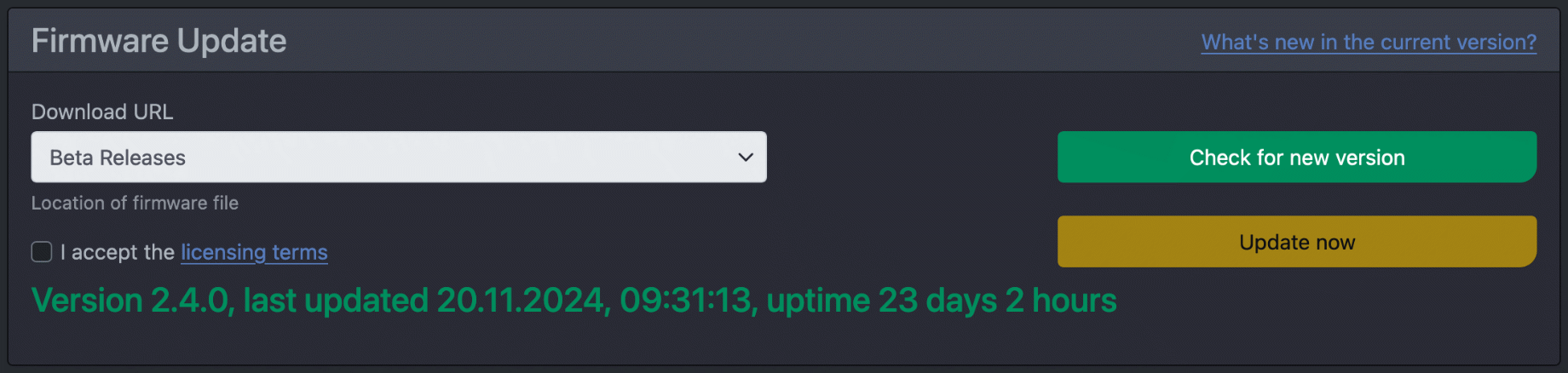
(僅限 cFos Power Brain、cFos Wallbox Booster 及 Charging Manager Kit ESP)
您可在此匯入最新的韌體。
硬體
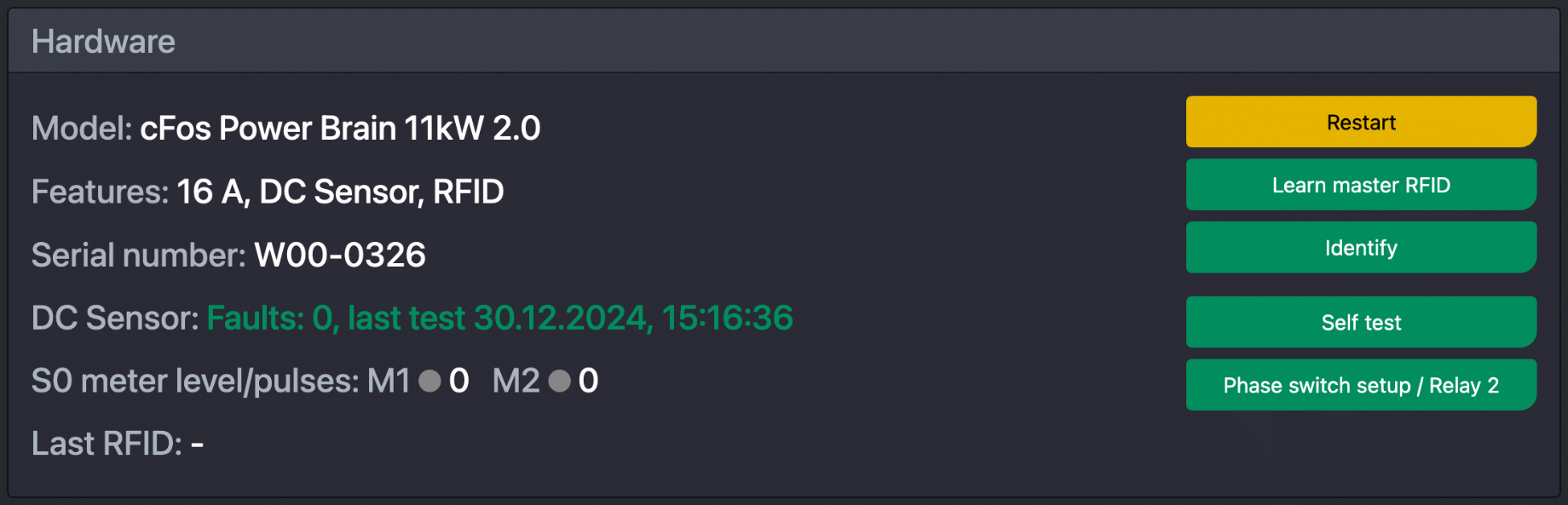
(僅限 cFos Power Brain、cFos Wallbox Booster 及 Charging Manager Kit ESP)
在此您可以找出兩個 S0 輸入的確實型號名稱、序號及目前狀態或該處接收到的脈衝數量。如果原始的 RFID 卡遺失,您也可以輸入新的主 RFID 卡。如果您安裝了多個 cFos Power Brain Wallbox,您可以識別盒子,也就是觸發嗶嗶聲,這樣您就可以知道目前正在設定哪一個裝置。
在此,您也可以允許使用的相位即使在插電時也可以切換。另外,您也可以指定控制器的第 2 個繼電器輸出可透過 Modbus 設定。一次只能啟動一個繼電器。這些啟動必須輸入序號。
專案資料

在此文字欄位中,您可以輸入各專案的自由文字,為系統提供進一步資訊。
一般: 輸入專案資訊的自由文字欄位。
發票寄送人: 發票寄送人的文字欄位,如果您在收費管理員中使用發票建立功能。
發票頁腳:發票頁腳的文字欄位。
增值稅率:用於開發發票。
平均消耗量: 虛擬測量點的比較值,用於開立發票。
能源消耗比較值:發票用於壁掛箱消耗的比較值。
行動

Modbus 測試
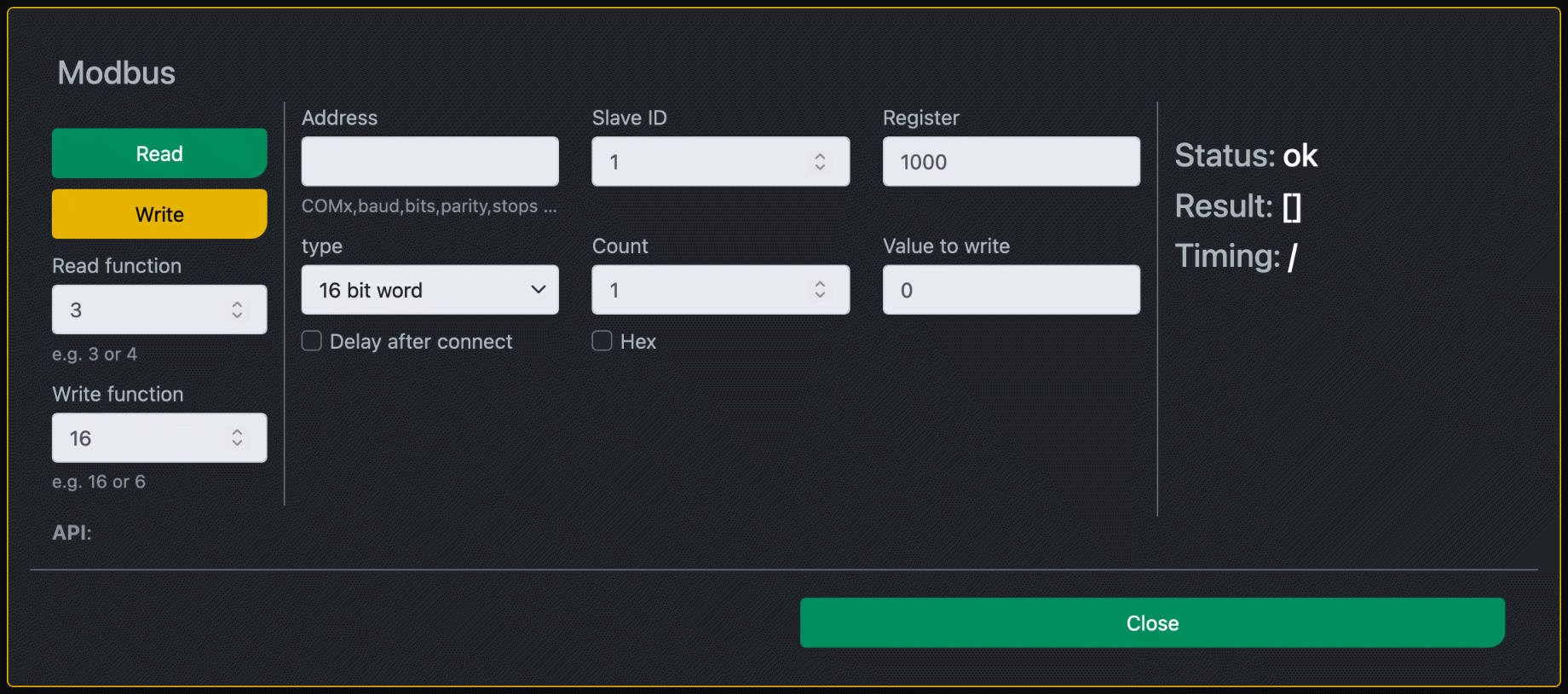
您可以使用此對話元素將個別 Modbus 指令傳送至特定裝置。與設定電錶和壁掛箱一樣,在 "Address「(位址)和 」Slave ID"(從站 ID)欄位中輸入 Modbus 裝置的位址和 ID。在 「暫存器 」中,您可以在十進位或十六進位格式的暫存器號碼前加上 0x 來指定您要讀取或寫入的暫存器號碼。使用 「Type(類型)」指定存儲在 Modbus 暫存器中的資料類型,使用 「Number(數量)」指定要從暫存器中讀取這些資料類型的數量。寫入時,也要指定 「要寫入的值」。您也可以設定讀取或寫入功能編號。然後點擊 「讀取 」或 「寫入」。結果會出現在 "Result「(結果)和 」Status"(狀態)欄位中。
使用 WLAN 連接裝置
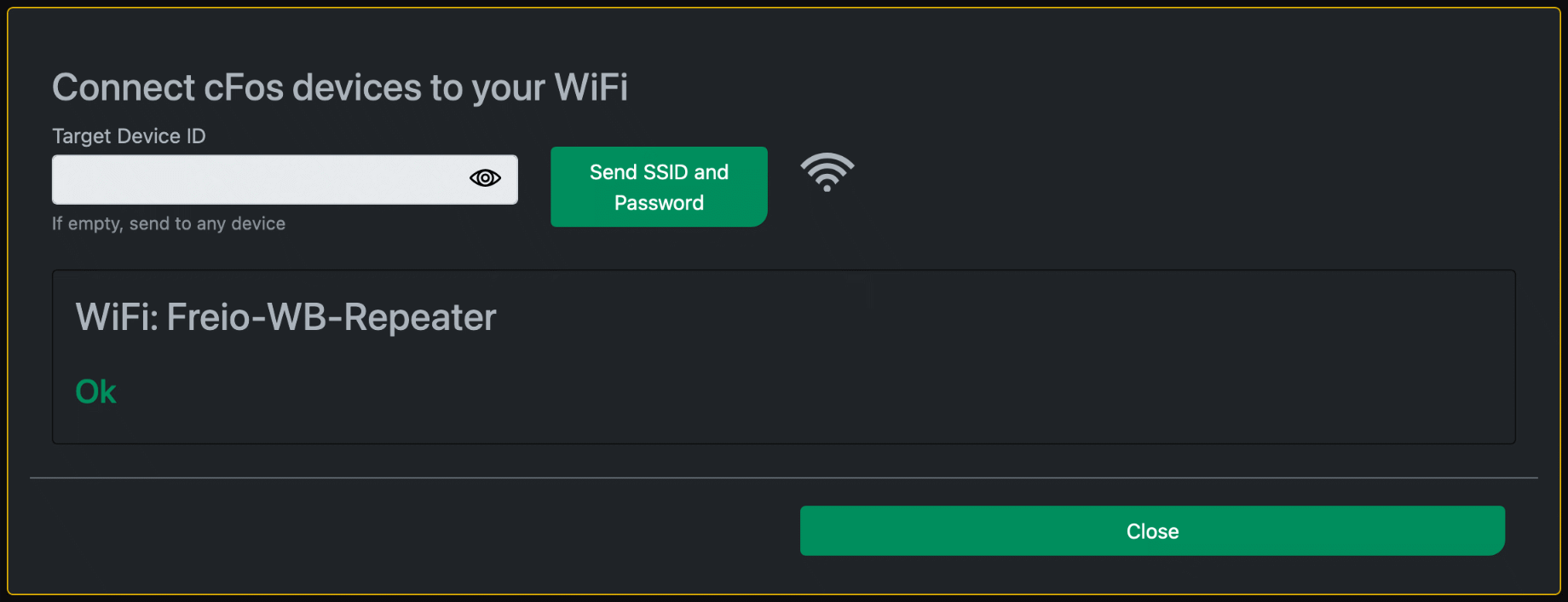
您可以在此將 cFos Power Brain Wallbox 連接到 WLAN。為此,請輸入 cFos 充電管理器 / cFos 動力腦牆盒目前所連線的 Wi-Fi 密碼。其他裝置也可連線至此 WLAN。
執行指令
您可以在 Windows、Raspberry 和 Linux 下執行指令,並顯示文字輸出。這可讓您在沒有外部遙控軟體的情況下,維護受充電管理器支配的系統。cFos Power Brain Wallbox 無此功能。
模擬
您可以使用 Charging Manager 模擬多台裝置的互動。以下是如何使用模擬的說明。
特斯拉 TWC
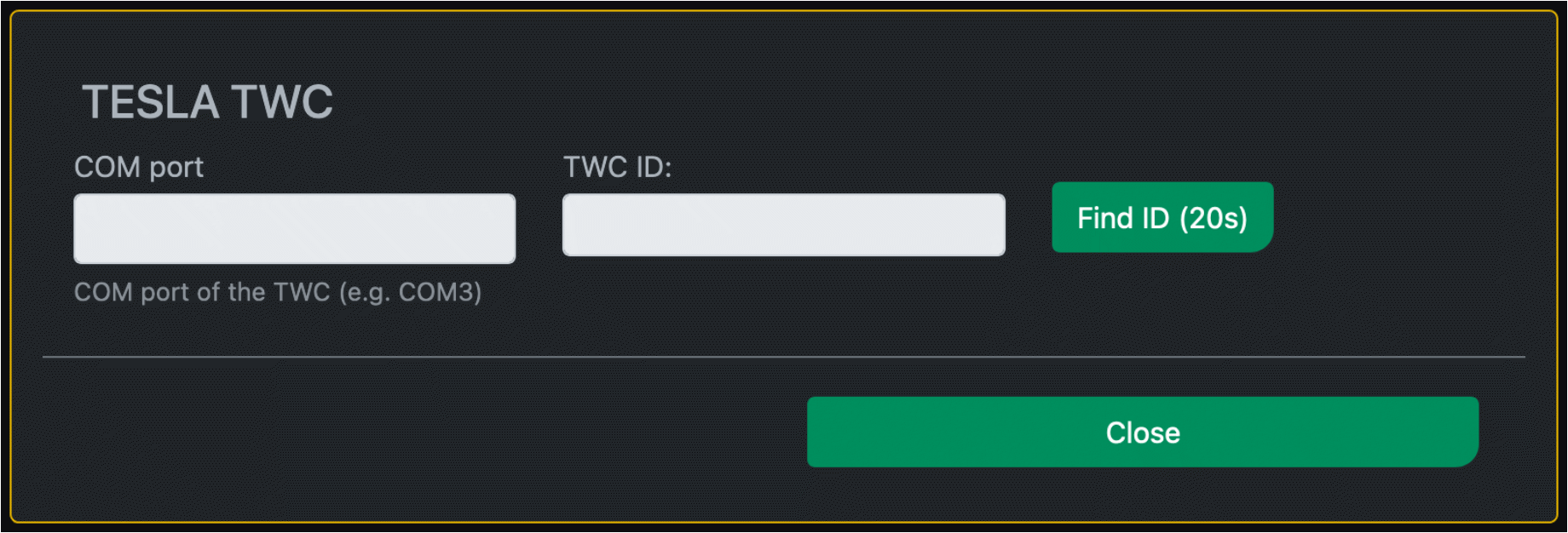
對於可透過 RS-485 介面編址的 Tesla Wall Connector Gen 2,您需要一個必須在 Wallbox 設定中設定的 ID。您可以在此透過指定 Tesla Wallbox 所連接的 COM 連接埠來確定。對於 cFos 電腦控制器,這始終是 COM1。
管理網路中的裝置
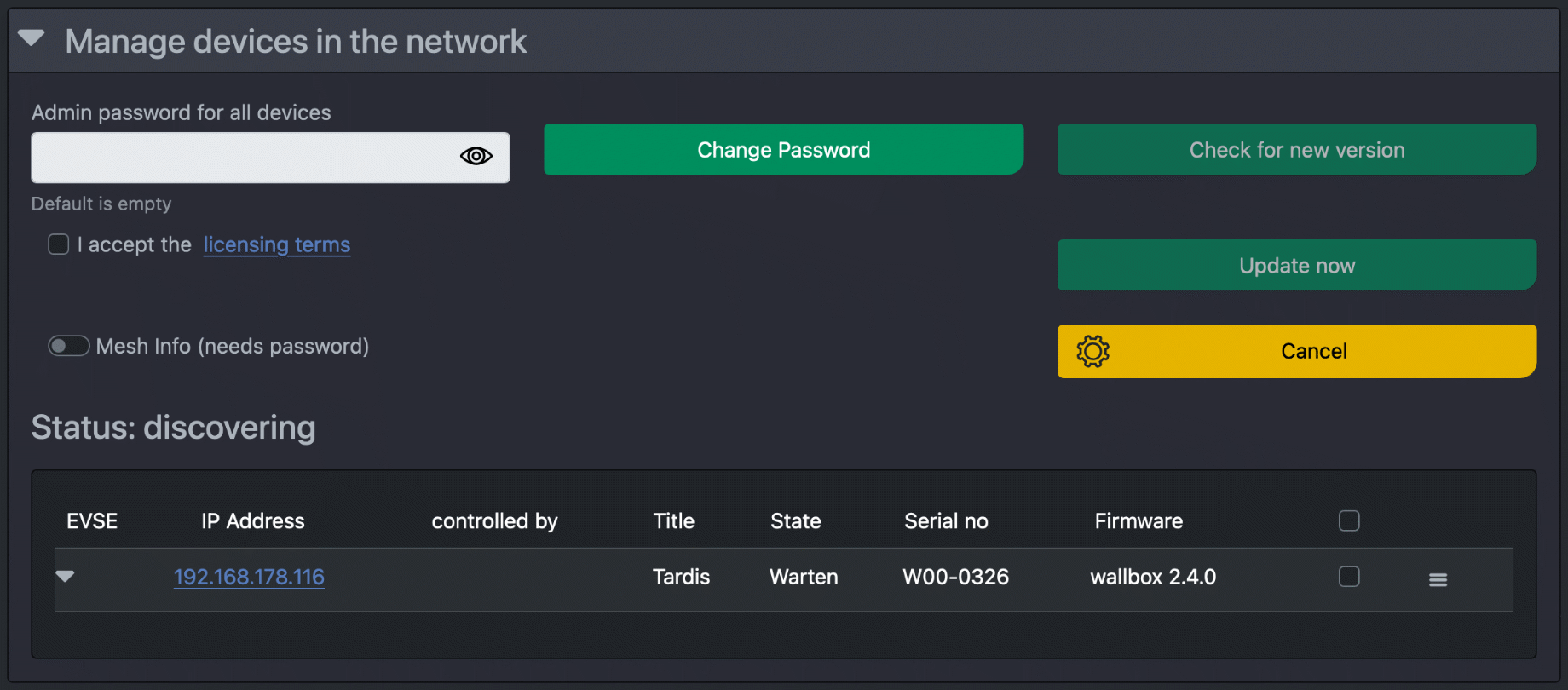
在此您可以管理 IP 網路中的裝置、將新裝置加入充電管理器、匯入韌體更新、管理 cFos Mesh 等。
